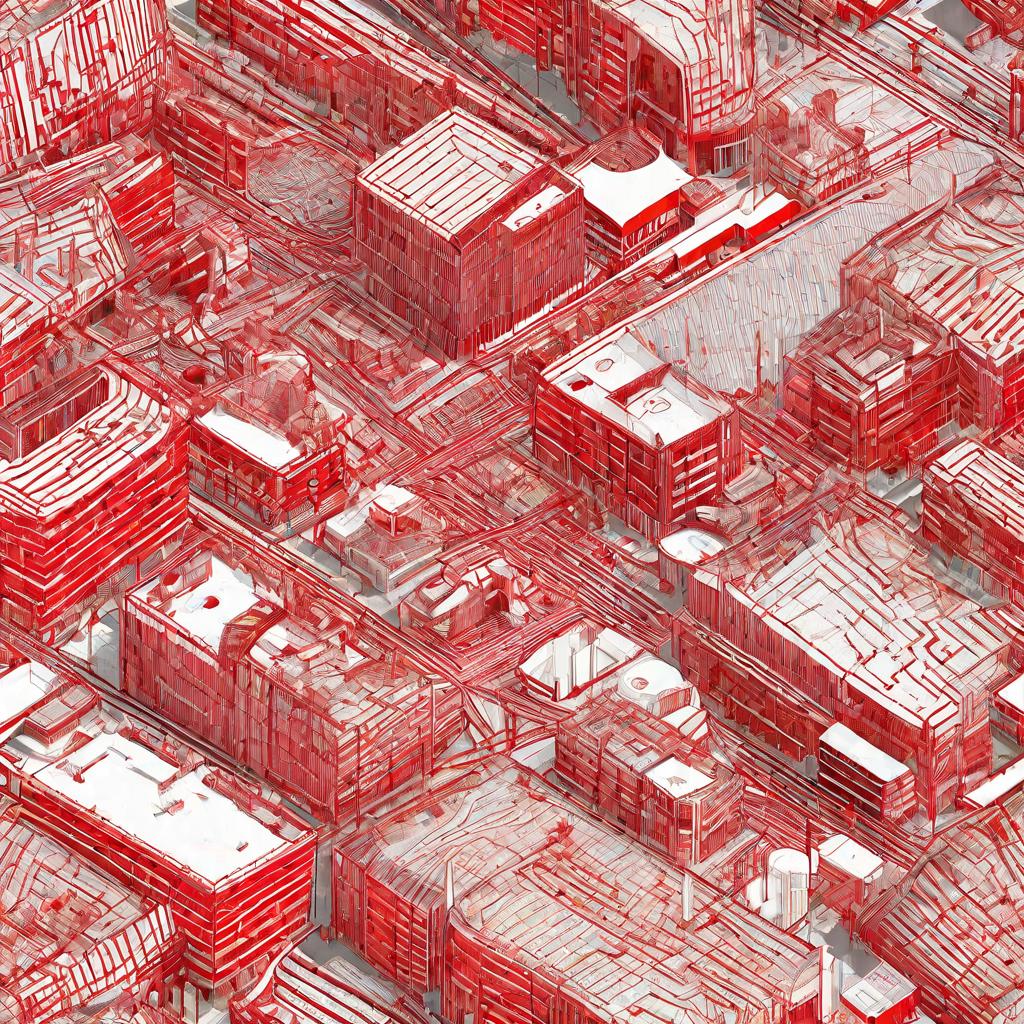Как в Автокаде толстую линию сделать? Простой способ задания веса
Автокад - популярная программа для черчения. Но не все знают, как в ней сделать толстую линию. Эта статья расскажет обо всех способах задания веса линий в Автокаде.

Основы работы с весом линий в Автокаде
Вес линии в Автокаде - это ее толщина или жирность. Чем больше значение веса, тем толще будет линия при печати или экспорте чертежа.
Зачем нужен вес линий в Автокаде?
- Чтобы различать объекты на чертеже
- Для визуализации важных деталей
- Чтобы соблюсти требования ГОСТов и стандартов
Как включить отображение веса линий в Автокаде
По умолчанию Автокад не показывает реальную толщину нарисованных линий. Чтобы ее увидеть, нужно:
- На панели режимов нажать на кнопку "Отображение веса линий"
- В свойствах листа поставить галочку "Показать стили печати"
После этих действий вес линий станет виден на экране.
Как поменять толщину отдельной линии в Автокаде
Существует несколько способов задать вес одиночному объекту:
- В контекстном меню выбрать пункт "Свойства" и указать значение в поле "Вес линии"
- На панели "Свойства" найти строку "Вес линии" и выбрать нужное значение
- С помощью командной строки: команда ВЕС, указать объект и ввести новое значение веса
После этого при включенном режиме отображения веса вы увидите изменение толщины линии.
Как в Автокаде сделать толстую линию для группы объектов
Если нужно задать одинаковый вес сразу для множества линий и других объектов, используйте настройку свойств слоя:
- Откройте панель слоев командой СЛОЙ
- В свойствах нужного слоя в поле "Вес линии" введите желаемое значение
Теперь все новые объекты на этом слое будут наследовать заданный вес. У уже нарисованных объектов вес можно поменять выделением и заданием нового значения через контестное меню>Свойства.
В последние версии Автокада появилась возможность наследования веса линий по блокам и внешним ссылкам.
Работа с цветозависимыми таблицами стилей
Еще один распространенный способ задания толщины линий в Автокаде - через цвет объекта и таблицы печати. В цветозависимых таблицах стилей каждому цвету объекта сопоставлен определенный вес линии. Например:
| Цвет объекта | Вес линии |
| Красный (1) | 0.15 мм |
| Желтый (2) | 0.35 мм |
| Зеленый (3) | 0.7 мм |
При печати или публикации чертежа объекты будут напечатаны с тем весом линии, который прописан для их цвета в таблице стилей.
Задание толщины линии через цвет в Автокаде
Чтобы задать объекту нужную толщину, достаточно назначить ему соответствующий цвет. Например, все несущие стены на плане здания можно нарисовать красным цветом, чтобы по таблице печати они выводились линией толщиной 0.7 мм.
Особенности отображения веса при использовании таблиц стилей
К сожалению, в графическом окне Автокада не всегда корректно отображается реальная толщина линий, заданная через цвет и таблицы стилей.
Чтобы увидеть приблизительный вес, нужно:
- Установить масштаб 1:1
- Включить отображение стилей печати на листе
- Нажать на кнопку "Показать вес линий" на панели режимов
Но все равно толщина линий на экране может отличаться от реальной при печати.
Плюсы и минусы цветозависимых таблиц стилей в Автокаде
Главное преимущество этого метода в том, что он позволяет быстро назначить нужный вес сразу группе объектов через цвет. К минусам можно отнести:
- Неочевидность толщины линий на экране
- Нужна дополнительная настройка таблицы стилей
- Ограниченное число цветов в палитре Автокада
Установка веса линии как отдельного параметра
Начиная с версии AutoCAD 2000 появилась возможность напрямую задавать вес линии, минуя цвета и таблицы стилей. Для этого достаточно:
- Выделить нужный объект
- В его свойствах указать значение параметра "Вес линии"
Также вес можно задать на уровне свойств слоя, тогда все новые объекты будут наследовать это значение.
Совместное использование прямого веса и таблиц стилей
Задание веса напрямую хорошо сочетается с цветозависимыми таблицами стилей. Например, через цвета можно регулировать толщину основных групп объектов, а точную "подстройку" веса делать уже непосредственно на самих объектах.
Отображение веса линий при прямом задании
При использовании прямого веса картина та же, что и в случае цветозависимых таблиц:
- Для визуализации толщины нужен масштаб 1:1
- Требуется включение режима отображения весов линий
- Реальная толщина на экране может немного отличаться от печати
Особенности работы с разными типами объектов в Автокаде
При прямом задании веса есть нюансы при работе с такими объектами как полилинии, блоки, внешние ссылки:
- У полилиний есть свой приоритетный вес, который перекрывает настройки слоя или стиля печати
- Для блоков и внешних ссылок вес наследуется, только если включить соответствующие настройки совместимости в Автокаде
В этой статье подробно разбираются различные способы задания толстых линий в программе Автокад.